Los tickets son una forma esencial de gestionar las solicitudes de sus clientes. Djaboo es la clave de su éxito. Pero el funcionamiento del software de gestión de tickets no siempre es fácil de entender, especialmente para los principiantes. Sin embargo, es esencial para el éxito de su negocio.
Una vez realizada toda la configuración en leyendo el artículo aquí, sus clientes podrán enviarle un correo electrónico a su dirección de soporte, lo que creará automáticamente un ticket en Djaboo.
Recibirán su respuesta por correo electrónico. Los diferentes usuarios con acceso a esta sección podrán ver todos los tickets asignados automáticamente a la misma.
Descifremos juntos en qué consiste tu espacio de gestión de tickets:
Información de entradas #
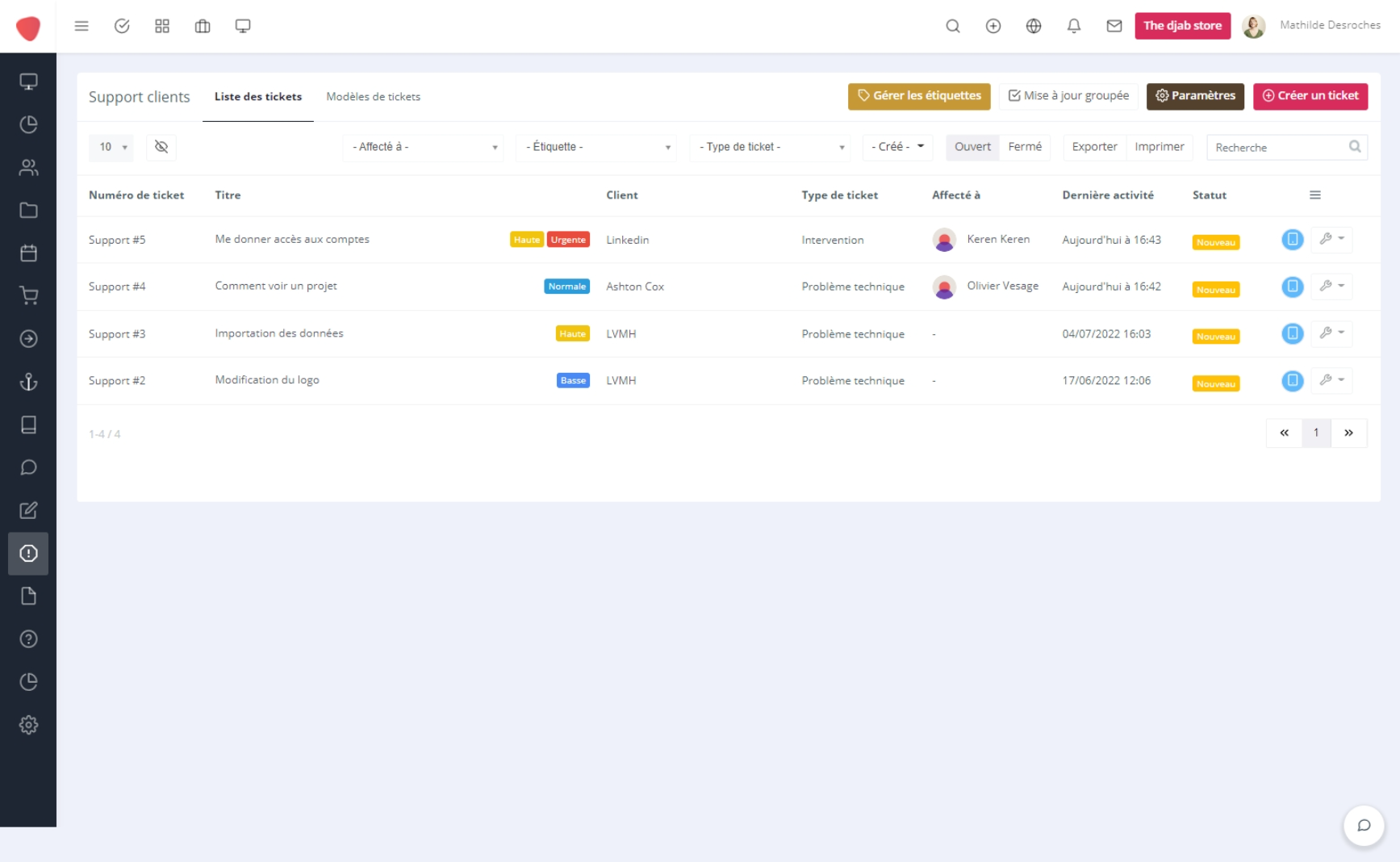
- numero de ticket : Los números de boleto se incrementan en orden de llegada de los boletos y son personalizables en “Parámetros”→“Instalación”→“Apoyar a los clientes”→“Prefijo".
- Título : El título del ticket corresponde al asunto del ticket, y también mostrará el asunto del correo electrónico enviado por sus clientes.
- Las etiquetas : o llamado etiquetas ou insignias. Te permiten identificar la urgencia del ticket, y poder priorizar. Las etiquetas se utilizan para resaltar sus entradas y ordenarlas. Si no usa etiquetas, ni usted ni sus compañeros de trabajo podrán saber en qué orden tratar los tickets.
- el cliente: El cliente es quien envió el ticket, si el cliente está registrado, se mostrará su nombre, si no, será su correo electrónico o su nombre con la mención. [Cliente desconocido] . Autorice la recepción de correos electrónicos de no clientes desmarcando "Crear entradas solo por correos electrónicos registrados" dentro Parámetros”→“Instalación”→“Apoyar a los clientes", en la pestaña "Configuración de IMAP".
- Tipos de entradas: Representa la categoría del ticket o el departamento a cargo del ticket: Personaliza y crea otros en Parámetros”→“Instalación”→“Apoyar a los clientes", en la pestaña "tipo de billete".
- Afectado a: Son los colaboradores los encargados del ticket
- Últimas actividades: Cuando se recibe el boleto, muestra la fecha en que se registró y cambia con cada actividad en el boleto.
- Estatura: Nuevo cuando llega el ticket, cambia a estado abierto desde la primera respuesta de un colaborador y cerrado cuando se resuelve el ticket.
- pantalla azul : Permite mostrar el ticket en Popup
Filtros de entradas #
- 10 v : Número de tickets mostrados por página
- El ojo : defina qué columna le gustaría ver mostrada o desaparecida.
- Etiquetas : Filtra tus entradas por tipo de etiqueta.
- tipo de billete : filtra tus entradas por tipo de entrada.
- Creado : Filtra tus entradas por fecha de llegada.
- abierto cerrado : Filtra tus tickets por estado abierto o cerrado.
- Exportar : Exportar todos los tickets para guardarlos en otro sistema por ejemplo.
- impresión : Imprime todas tus entradas.
- Búsqueda : Le permite buscar por palabra en todos sus boletos.
botones de gestión #
- crear un boleto : Le permite crear manualmente un ticket
- Parámetros : Le permite personalizar su firma al enviar boletos
- Actualización masiva : Al hacer clic en él, las listas de verificación aparecen a la derecha de los boletos y haga clic en "Actualización masiva" y elija los elementos para actualizar.
- Administrar etiquetas : Le permite personalizar sus etiquetas.
- La pestaña Plantillas de entradas : Le permite crear nuevas plantillas de boletos según el tipo de boleto.




